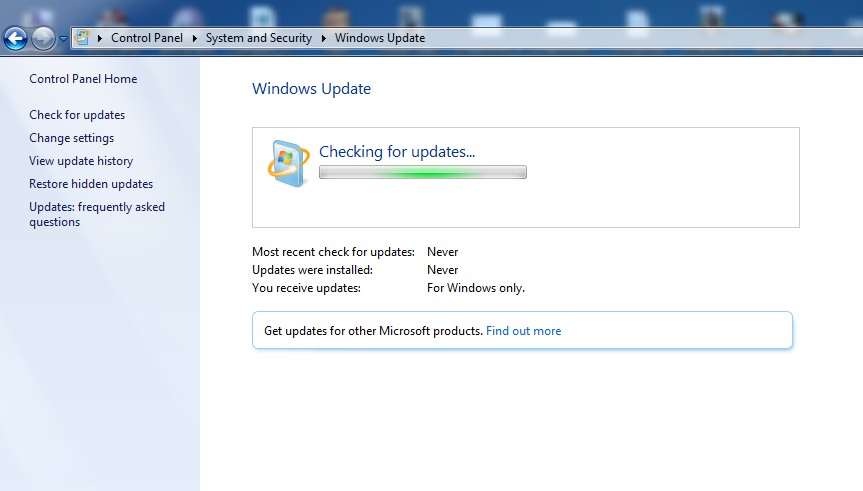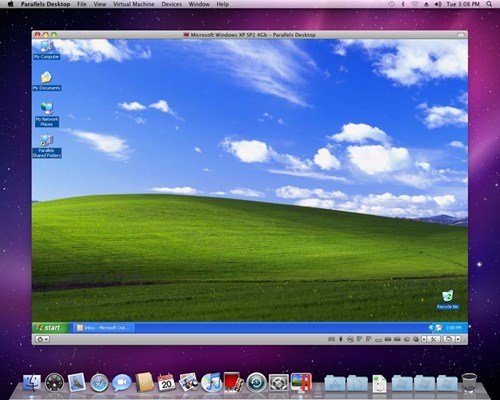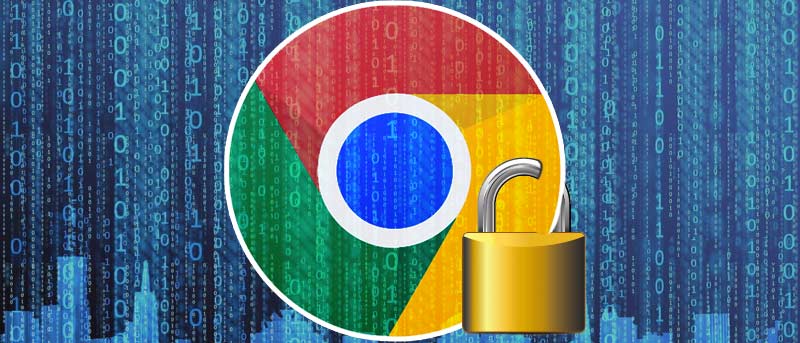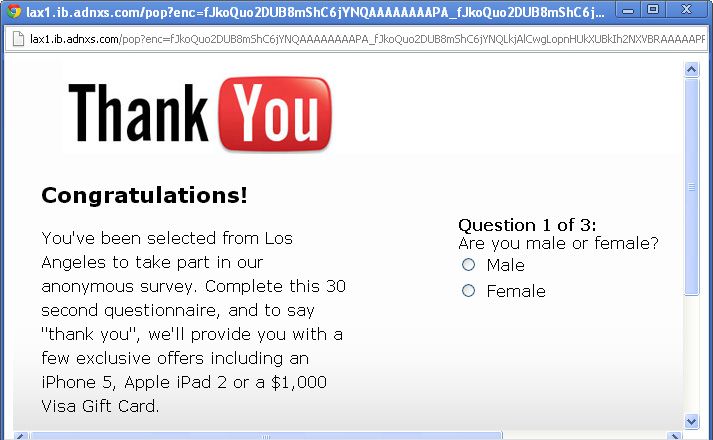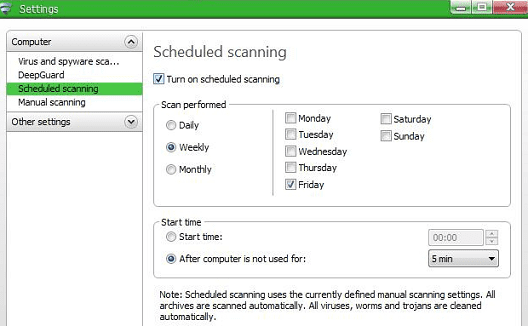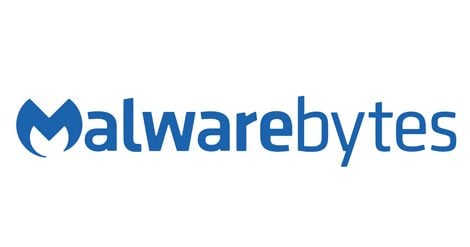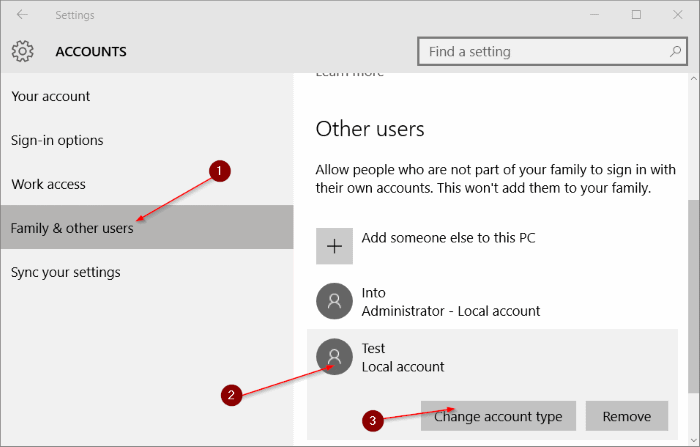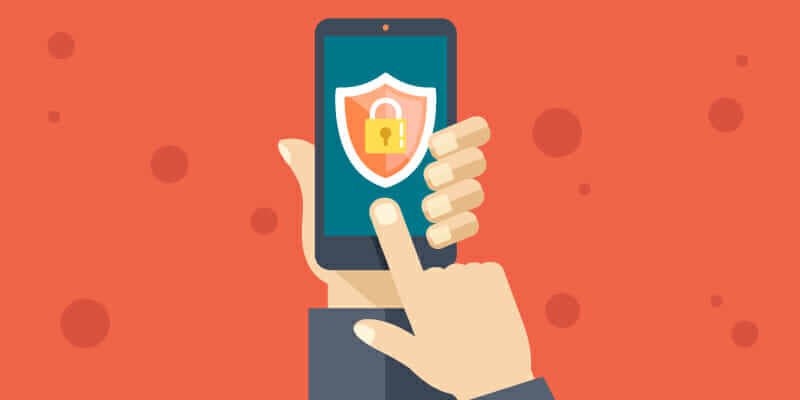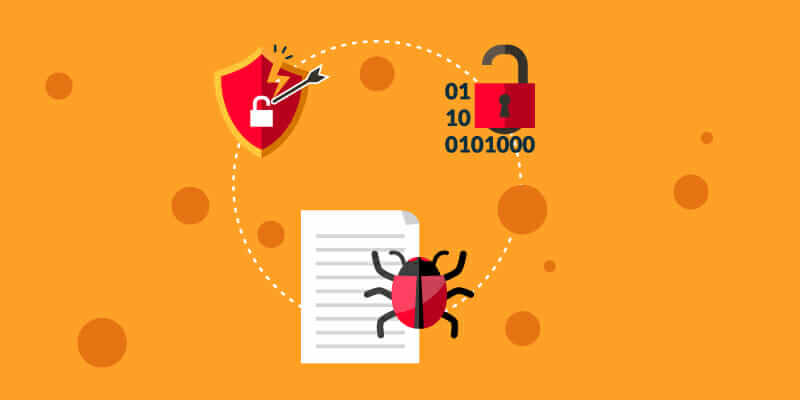أفضل 20 طريقة للحفاظ على ويندوز من الفيروسات في عام 2022 2023
إن حماية جهاز الكمبيوتر الخاص بك من الفيروسات القاتلة أو أي تهديد آخر ليس بهذه الصعوبة ، ولكن عليك اتخاذ بعض الاحتياطات. لذلك ، سوف نشارك طرقًا دائمة الخضرة للحفاظ على نظام Windows الخاص بك آمنًا من الفيروسات. اتبع المنشور الكامل لتأمين جهاز الكمبيوتر الثمين الخاص بك.
أول عقبة تواجه Windows PC هي الفيروسات وأحصنة طروادة. يبدو أن العديد من المستخدمين دائمًا في حيرة بشأن ما يمكنهم فعله لجعل نظام windows مضادًا للفيروسات. لذلك ، ذكرنا بعض النقاط الأساسية ؛ إذا اتبعت النقاط التالية ، فمن المؤكد أن الفرصة ستقل أن جهاز الكمبيوتر الخاص بك يعاني من فيروس.
قائمة من 20 طريقة للحفاظ على Windows في مأمن من الفيروسات
افحص دائمًا كيف تحافظ على جهاز الكمبيوتر الخاص بك في مأمن من الفيروس لأن المتسللين / المتسللين يحاولون دائمًا إيجاد طريقة جديدة لاختراق جهاز الكمبيوتر الخاص بك من الفيروس.
1 ، قم بتثبيت Microsoft Security Essentials (مكافحة الفيروسات)
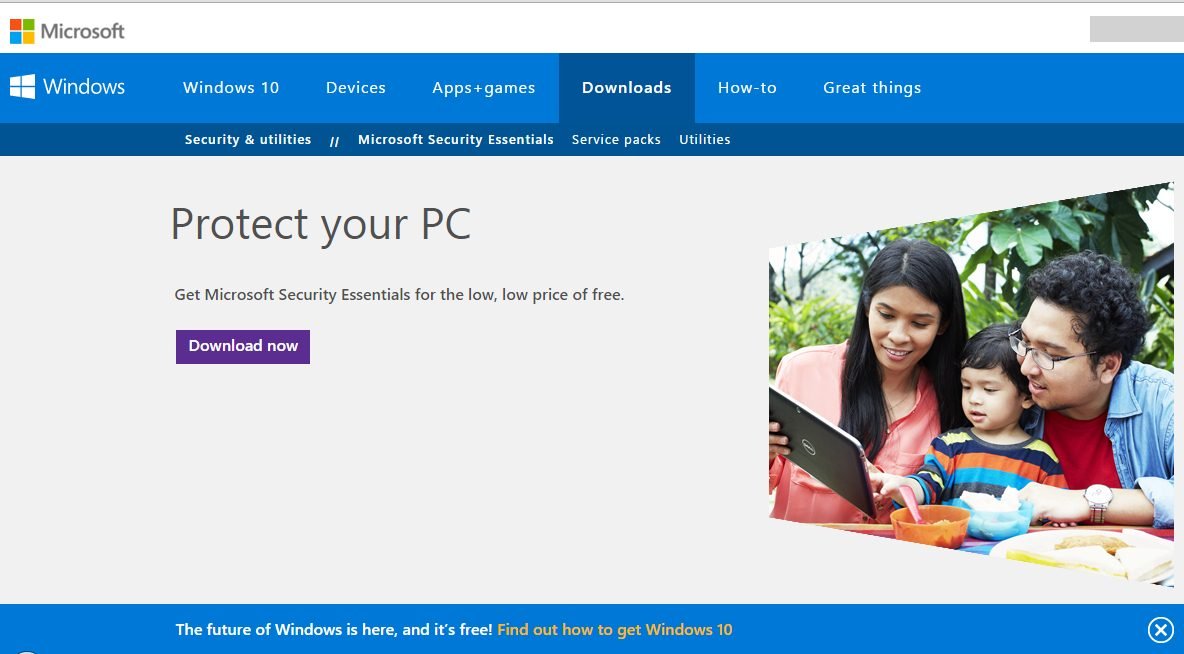
Microsoft Security Essentials هو برنامج مكافحة فيروسات مجاني من Microsoft لكل مستخدم لأجهزة الكمبيوتر التي تعمل بنظام Windows. تفحص MSE جهاز الكمبيوتر الذي يعمل بنظام Windows بحثًا عن الفيروسات والبرامج غير المرغوب فيها وأحصنة طروادة والملفات الضارة. إذا كنت لا تقوم بتشغيل أي برنامج مكافحة فيروسات متميز ، فإن نصيحتي هي تنزيل برنامج مكافحة الفيروسات المجاني هذا من موقع Microsoft على الويب وتثبيته في نظامك. تقوم أداة أمان MSE بتنزيل جميع تحديثات الأمان الأخيرة من تحديث Windows بحيث يكون جهاز Windows الخاص بك دائمًا في مأمن من الفيروسات وأحصنة طروادة. إذا كنت تريد برامج مكافحة فيروسات أخرى ، فراجع منشورنا السابق لأفضل 10 برامج مكافحة فيروسات لجهاز الكمبيوتر الخاص بك.
2. حافظ على النافذة الخاصة بك حتى الآن
إذا كنت تستخدم نظام التشغيل Windows 7 و 8 و 10 ، فاحرص دائمًا على تحديث Windows. تقوم Microsoft دائمًا بإصدار تصحيحات جديدة وتحديثات أمان لنظام التشغيل Windows. تحافظ هذه التحديثات وتصحيحات الأمان الجديدة على جهاز الكمبيوتر الخاص بك في مأمن من الفيروسات وعمليات الاستغلال. قم دائمًا بتحديث جهاز الكمبيوتر الخاص بك والحفاظ على نظام Windows الخاص بك بعيدًا عن الفيروس.
3. قم بتحديث برنامجك
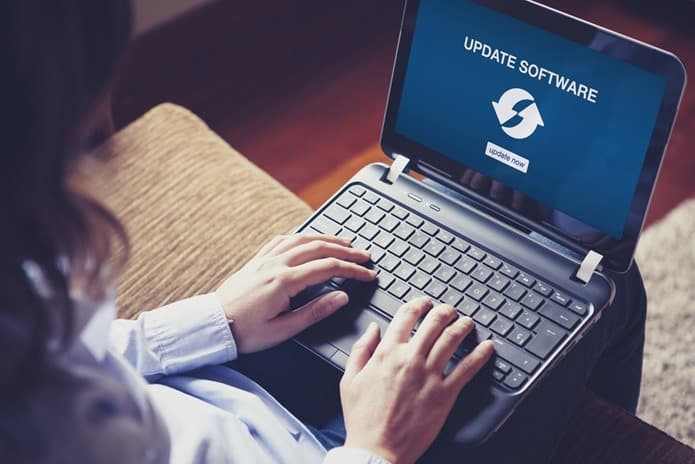
لا توجد الثغرات فقط في نظام التشغيل Windows ؛ إنه موجود أيضًا على البرنامج المثبت على نظامك. في الواقع ، تعد البرامج القديمة أحد أهم أسباب الإصابة بالفيروسات. لذلك ، تأكد من تحديث برنامجك إلى أحدث إصدار وتثبيت جميع تصحيحات الأمان. لتسهيل الأمور ، يمكنك استخدام أداة تحديث برامج مخصصة لتحديث جميع البرامج المثبتة بنقرة واحدة فقط.
4. قم بتشغيل تطبيق جديد في Virtual Machine قبل التثبيت في النظام
عندما تقوم بتنزيل البرامج والتطبيقات من موقع ويب غير رسمي ، فأنت لا تعرف كيف يمكن أن تؤثر هذه البرامج على نظامك. في كثير من الأحيان يحتوي هذا البرنامج على فيروسات وأحصنة طروادة. جرب برنامجًا غريبًا في الجهاز الظاهري (Virtual Box). يقوم Virtual Machine بتشغيل برنامجك في البيئة الافتراضية ، لذلك لا تؤثر البرامج الضارة على جهاز الكمبيوتر الخاص بك بشكل مباشر. عند تثبيت العديد من التطبيقات ، قد يكون جهاز الكمبيوتر الخاص بك بطيئًا ، ولا تعرف كيفية تسريع جهاز الكمبيوتر الذي يعمل بنظام Windows. جرب منشورنا السابق لتسريع جهاز الكمبيوتر البطيء الذي يعمل بنظام Windows.
5. جدار الحماية
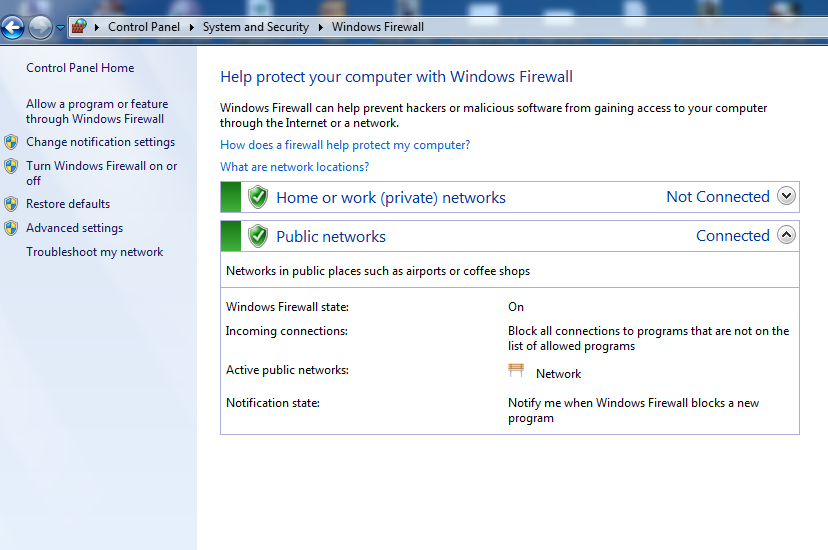
قم دائمًا بتشغيل جدار الحماية الخاص بك مقابل اتصال الشبكة المتصل. عند استخدام برنامج مكافحة فيروسات مثل Kaspersky و Avast ، فإنهم يقدمون برنامج جدار حماية مدمجًا. ولكن ، إذا كنت لا تستخدم أي برنامج مكافحة فيروسات ، فقم دائمًا بتشغيل جدار حماية النظام الخاص بك. كلما قمت بتثبيت أي برنامج جديد على النظام ، تحقق دائمًا من قاعدة جدار الحماية.
6. المتصفح
حسنًا ، متصفحات الويب هي البوابة الأساسية للفيروسات والبرامج الضارة. لذلك ، تأكد من تحديث متصفحك وإعداد إعدادات الأمان المناسبة لمتصفحاتك ، مثل “حذرني عندما تحاول المواقع تثبيت الوظائف الإضافية ، وحظر المواقع المشبوهة ، وما إلى ذلك.
عندما تتصفح الإنترنت ، لا تفتح موقع ويب ضارًا أبدًا. استخدم متصفح جوجل كروم. عند النقر فوق موقع ويب مشبوه في متصفح Chrome ، يحذرك Google Chrome. لا تفتح أبدًا أي روابط مخفية في رسالة بريد إلكتروني إذا كنت لا تعرف ما بداخلها.
8. الابتعاد عن المواقع المصابة
نزور العديد من المواقع دون معرفة ما إذا كان الموقع آمنًا للتصفح أم لا. غالبًا ما نرى الكثير من الإعلانات المنبثقة تظهر أمام الشاشة والتي تنقلك دائمًا إلى صفحة التنزيل. يمكن لهذه الأنواع من المواقع انتحال بياناتك. لذلك ، من الأفضل دائمًا إلقاء نظرة على القفل الأخضر في شريط العناوين ، والذي يحتوي على بادئة “HTTPS” أثناء التعامل مع المواقع المصرفية.
9. تحقق من المراجعات قبل تثبيت هذا البرنامج
حسنًا ، إنها إحدى أفضل الطرق للحفاظ على نظام Windows الخاص بك آمنًا من الفيروسات. نظرًا لأن معظم الفيروسات ، تدخل البرامج الضارة إلى جهاز الكمبيوتر الخاص بنا من خلال ملفات البرامج. لذلك ، نحتاج إلى التفكير في بعض الأشياء قبل تثبيت أي برنامج. تعد تعليقات المستخدم أو مراجعاته من أفضل الأشياء التي يجب معرفتها حول نوع الملف الذي أنت على وشك تنزيله. تحقق مما إذا كان الملف الذي تحاول تنزيله قد تلقى تعليقات إيجابية أو سلبية. إذا وجدت أن البرنامج قد تلقى الكثير من التعليقات السلبية ، فمن الأفضل التفكير في بديل. لذلك ، تأكد من مراجعة قسم التعليقات قبل تنزيل الملفات من أي مكان.
10. استخدام متصفحات الويب الجيدة والموثوقة
تم الادعاء مؤخرًا أن أي تثبيت جديد لنظام التشغيل Windows مع Internet Explorer سيُصاب بالعدوى في دقائق من تصفح الإنترنت. الحقيقة الحقيقية وراء ذلك هي أن المتسللين عادة ما يستهدفون Internet Explorer يوميًا. سيكون استخدام Google Chrome أو Mozilla Firefox خيارًا أفضل بالتأكيد.
11. قم بتحديث برنامج مكافحة الفيروسات الخاص بك
إن وجود حل أمني مناسب هو الخطوة الأولى ، والمحافظة عليه هي الخطوة الثانية التي تحتاج إلى القيام بها. إذا كنت تبحث عن برنامج مكافحة فيروسات مجاني ، دعني أخبرك أن برامج مكافحة الفيروسات هذه لا تعمل. يوصى بالحصول على برنامج مكافحة فيروسات مدفوع ، وسيضمن تحديثه بشكل متكرر أن يكون نظام Windows الخاص بك خاليًا من المخاطر.
12. استفد من برنامج مكافحة الفيروسات بإعداد عمليات الفحص المجدولة
غالبًا ما نتجاهل برنامج مكافحة الفيروسات ؛ نشعر أن تثبيت حل الأمان المناسب كافٍ. ومع ذلك ، تحتاج إلى إجراء فحص كامل للكمبيوتر على فترات منتظمة. لذلك ، تأكد من إعداد عمليات الفحص المجدولة على برنامج مكافحة الفيروسات الخاص بك. حاول إجراء فحص الأمان الكامل ليلاً عندما لا تستخدم جهاز الكمبيوتر الخاص بك.
13. المسح بحثًا عن البرامج الضارة
في بعض الأحيان ، فشلت أفضل برامج مكافحة الفيروسات في الدفاع ضد أي هجوم عرضي. يتم إنشاء برامج ضارة جديدة كل يوم. لذلك ، تأكد من وجود ماسح ضوئي للبرامج الضارة في الوقت الفعلي يمكنه ملاحظة البرامج الضارة وإيقافها عند وصولها. سيكون الإصدار المجاني من Malwarebytes هو الخيار الأفضل.
14. قم دائمًا بفحص بندريف بحثًا عن الفيروسات وأحصنة طروادة
عند توصيل أي Pendrive أو بطاقة ذاكرة ، قم دائمًا بفحص Pendrive بحثًا عن فيروس من برنامج مكافحة الفيروسات. يأتي العديد من الفيروسات من Pendrive وتخزين الوسائط الأخرى. إذا كنت تشك في أي ملف ، ولكن برنامج مكافحة الفيروسات الخاص بك لا يظهر أي شيء مريب ، فجرب فحص الفيروسات عبر الإنترنت Scan Files & Url من Online Scanner .
15. لديك حسابان
في الغالب ، تتطلب البرامج الضارة والفيروسات حقوق المسؤول لإلحاق الضرر بجهاز الكمبيوتر الخاص بك. تحتاج إلى وضع حساب من نوع المسؤول لإدارة Windows وحساب مستخدم محلي للعمل واللعب. لذلك ، تأكد من إنشاء حساب مسؤول جديد ، ثم قم بتغيير نوع حسابك الحالي إلى محلي.
16. إدارة كلمات المرور
يجب أن تتعلم فن إدارة كلمات المرور لأنه يلعب دورًا رائدًا في تأمين بياناتك عبر الإنترنت. يجب أن تعرف الفرق الرئيسي بين كلمة المرور الجيدة والسيئة. اليوم نستخدم حسابات البريد الإلكتروني ، وغالبًا ما نقوم بتنزيل الملفات من خلالها. ماذا لو قام شخص ما بإرفاق برنامج تسجيل لوحة مفاتيح ، وقمت بتنزيله وتثبيته عمداً. لذلك ضع دائمًا كلمة مرور آمنة وفريدة من نوعها.
17. تأمين شبكتك
حسنًا ، الجميع الآن متصل بطريقة ما بالإنترنت. إذا كانت لديك شبكة WiFi في المنزل ، فتأكد من تأمينها من خلال إعداد كلمة مرور آمنة. سيكون من الأفضل إذا لم تترك اتصال WiFi مفتوحًا لأي شخص ؛ استخدم دائمًا تشفير WPA أو WPA2. حسنًا ، البث حتى SSID ليس أيضًا فكرة جيدة لأن المتسللين لا يزال بإمكانهم محاولة الوصول إلى شبكتك.
18. لا تستخدم شبكات الواي فاي العامة
الجميع يحب الإنترنت المجاني. ومع ذلك ، فإن شبكة الواي فاي العامة المستخدمة للاتصال للحصول على إنترنت مجاني يمكن أن تكلفك الكثير. فقط تخيل مرة واحدة ، إذا كان بإمكانك الوصول إلى الشبكة دون أي مشكلة ، فما الذي يمكن أن يفعله مخترق مدرب؟ حتى إذا كنت على استعداد للاتصال بشبكة WiFi العامة ، فتأكد من عدم إجراء أي معاملة مالية أثناء الاتصال بشبكة WiFi نفسها.
19. تحقق دائمًا قبل التنزيل
بادئ ذي بدء ، يجب عليك دائمًا تنزيل الملفات من مواقع الويب الموثوقة. ومع ذلك ، إذا فشل موقع الويب الموثوق به في تزويدك بالبرامج التي تشتد الحاجة إليها ، فتأكد من تنزيلها من الموقع ، والتي تعمل على بروتوكول HTTPS. بصرف النظر عن ذلك ، يجب عليك دائمًا التحقق جيدًا قبل تنزيل أي ملفات من الإنترنت. غالبًا ما يدفع المتسللون البرامج الضارة والفيروسات كوظيفة إضافية مجمعة مع البيانات. حسنًا ، سيؤدي امتلاك برنامج مكافحة فيروسات جيد إلى حظر الملفات الخطرة تلقائيًا ، ولكن لا يزال يوصى بمراجعة الملفات قبل التنزيل.
20. نظام النسخ الاحتياطي
لقد ذكرت هذا أخيرًا لأنه الأهم ويجب القيام به ، والذي يجب على الجميع القيام به. لا يهم مهما كانت الاحتياطات التي تتخذها اليوم ، ولكن إذا كنت تريد الحفاظ على بياناتك الثمينة آمنة وحديثة ، فيجب عليك إنشاء نسخة احتياطية كاملة للنظام اليوم. سيكون الأمر معجزة بالنسبة لك إذا كان الفيروس القاتل قد أفسد للتو محركات أقراص النظام.
اتبع الخطوات المذكورة أعلاه وتأكد من اتباع الطرق بشكل صحيح لأن خطأك الوحيد يمكن أن يدمر جهاز الكمبيوتر الخاص بك. جهاز الكمبيوتر الخاص بك لن يقول أبدًا إنني مضاد للفيروسات! لأنه أثناء قيامك بتحديث برنامج مكافحة الفيروسات الخاص بك ، تقوم الفيروسات أيضًا بتحديث نفسها. استمر في قراءة منشوراتنا حيث سنقوم بتحديث أدوات وتقنيات الأمان الجديدة لتأمين جهاز الكمبيوتر الخاص بك من الفيروسات وأحصنة طروادة.